Les décalcomanies SOLIDWORKS ne s'affichent pas dans Composer
J'ai récemment aidé un client qui avait de la difficulté avecSOLIDWORKSLes décalcomanies ne s'affichent pas lorsque les fichiers ont été importés dansCompositeur(Introduit dans Composer 2022, Composer prend en charge les décalcomanies SOLIDWORKS.) Donc, si vous vous trouvez dans la même situation, ce blogue explique comment importer des décalcomanies SOLIDWORKS et quoi faire lorsqu'elles n'apparaissent pas dans Composer.
Importation de décalcomanies SOLIDWORKS
Du point de vue de SOLIDWORKS Composer, l'importation d'un décalque appliqué par SOLIDWORKS est simple. Il s'agit de :
Fichier > Ouvrir, sélectionnez un fichier SOLIDWORKS, sélectionnez la catégorie SOLIDWORKS, puis sélectionnez Importer Décalques SOLIDWORKS. C'est tout pour les paramètres, activés ou désactivés lors de l'importation. Cette option permet d'activer ou de désactiver l'importation de décalques dans Fichier > Ouvrir ou Fichier > Mettre à jour.
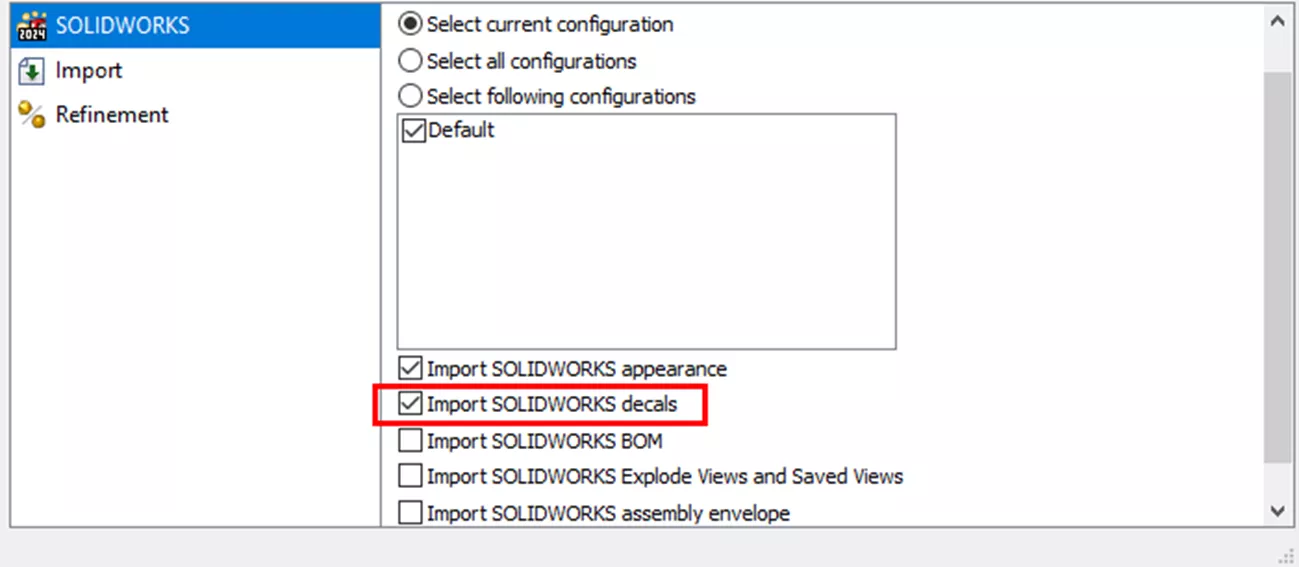
Le résultat est le décalque appliqué à votre fichier Composer, presque identique à SOLIDWORKS. Je dis presque identique parce que l'éclairage et les graphiques sont différents dans Composer.
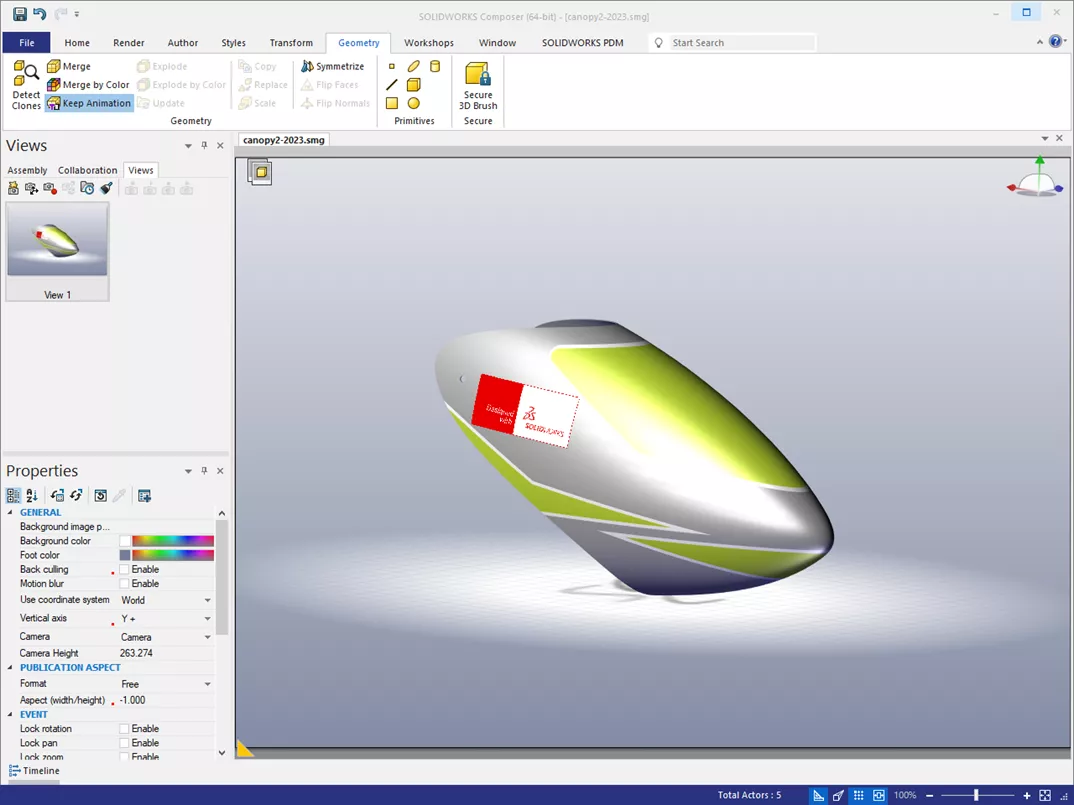
Cet exemple de décalque SOLIDWORKS est idéal pour tester le processus. Un scénario plus réaliste consiste à utiliser une image personnalisée pour un décalque, comme le logo d'une entreprise.
RemarquePour activer l'importation de décalcomanies par défaut, modifiez la propriété de document suivante sur les fichiers existants.
Fichier > Propriétés > Propriétés du document > sélectionner IOSWImportDecals.
Pour activer l'importation de décalcomanies pour tous les nouveaux fichiers Composer, apportez la même modification au document par défaut.
Les autocollants personnalisés ne s'affichent pas
J'ai créé un nouveau décalque avec notre logo GoEngineer dans SOLIDWORKS et je l'ai appliqué à mon modèle. J'ai utilisé un fichier .png, car il prend en charge la transparence du canal alpha. Une fois positionné et dimensionné, j'ai sauvegardé le fichier et j'étais prêt à l'importer dans Composer.
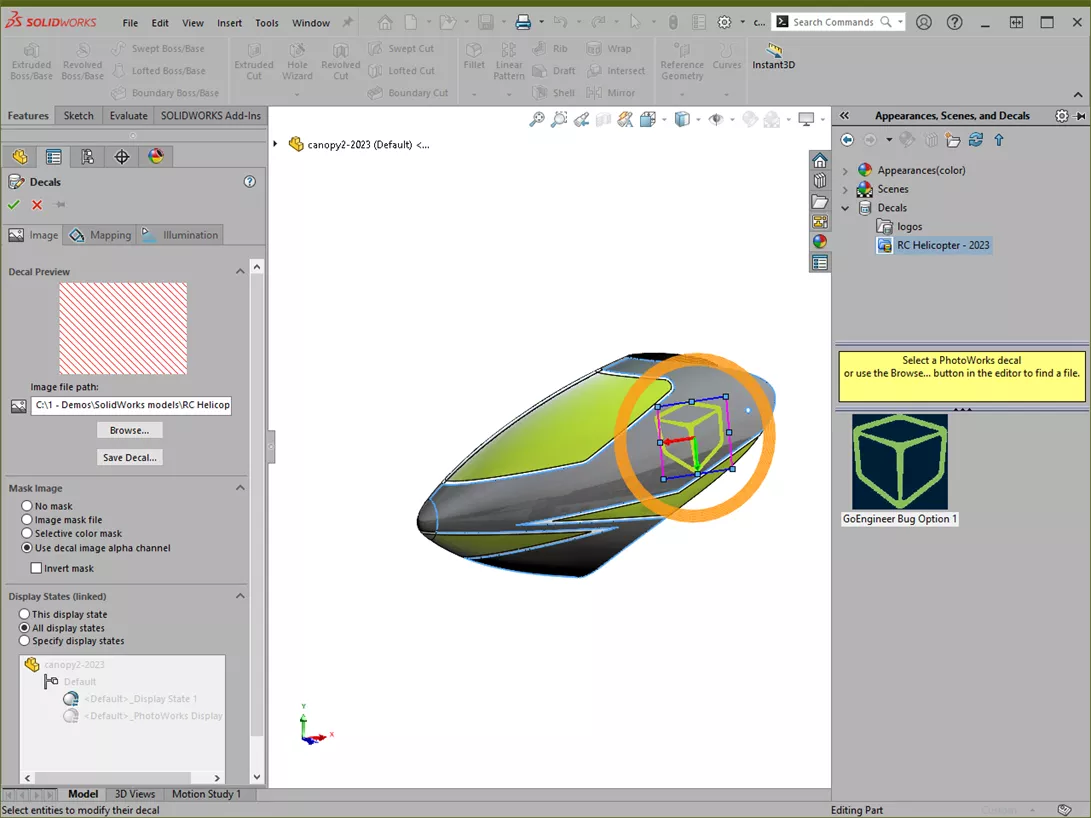
Malheureusement, après avoir mis à jour mon fichier Composer avec le modèle modifié, aucun décalque n'apparaît. Pendant la mise à jour, j'ai vérifié que Importer des décalcomanies SOLIDWORKS a été activé. Alors, pourquoi pas de décalcomanie ?
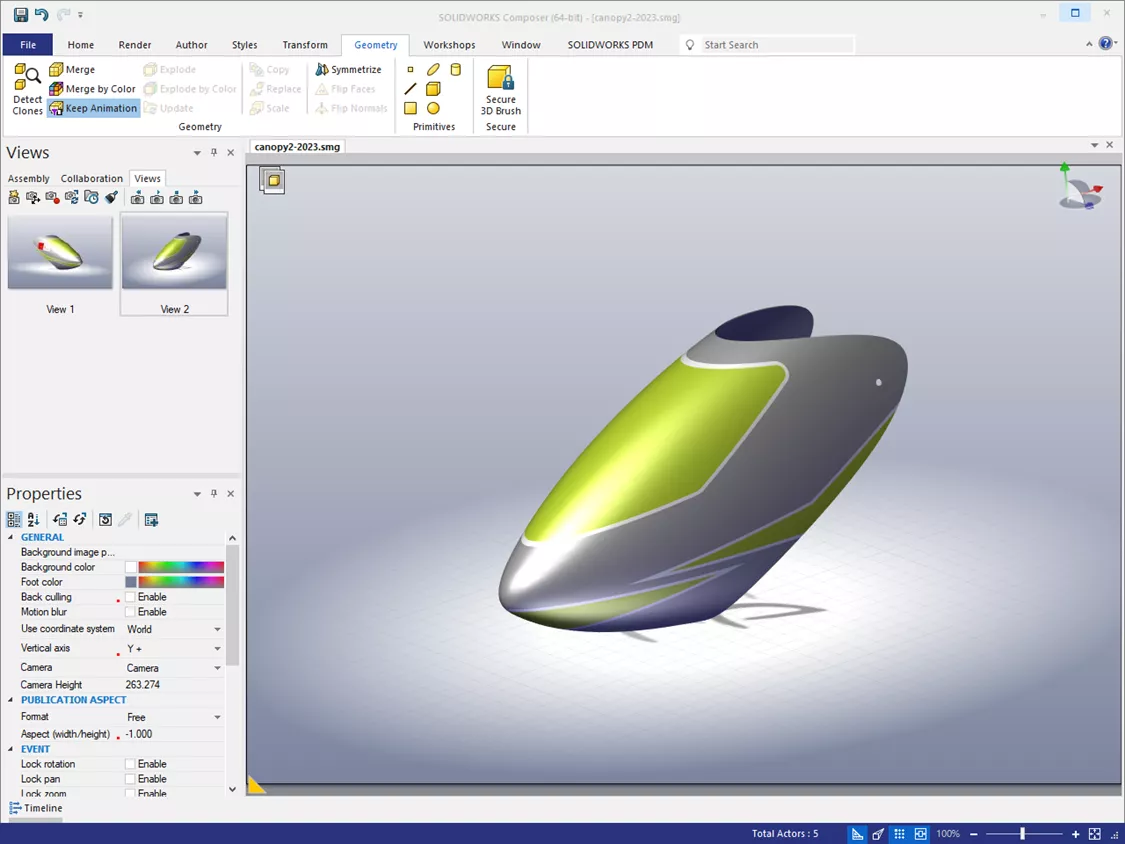
Le décalque ne s'importe pas en raison du type de fichier. SOLIDWORKS Composer ne prend pas en charge les fichiers .png. Composer prend en charge les formats de fichiers image .jpg, .bmp, .tga et .rgb. Les formats de fichiers pris en charge sont affichés dans l'annotation Image2D lors de la sélection d'un fichier pour la texture.
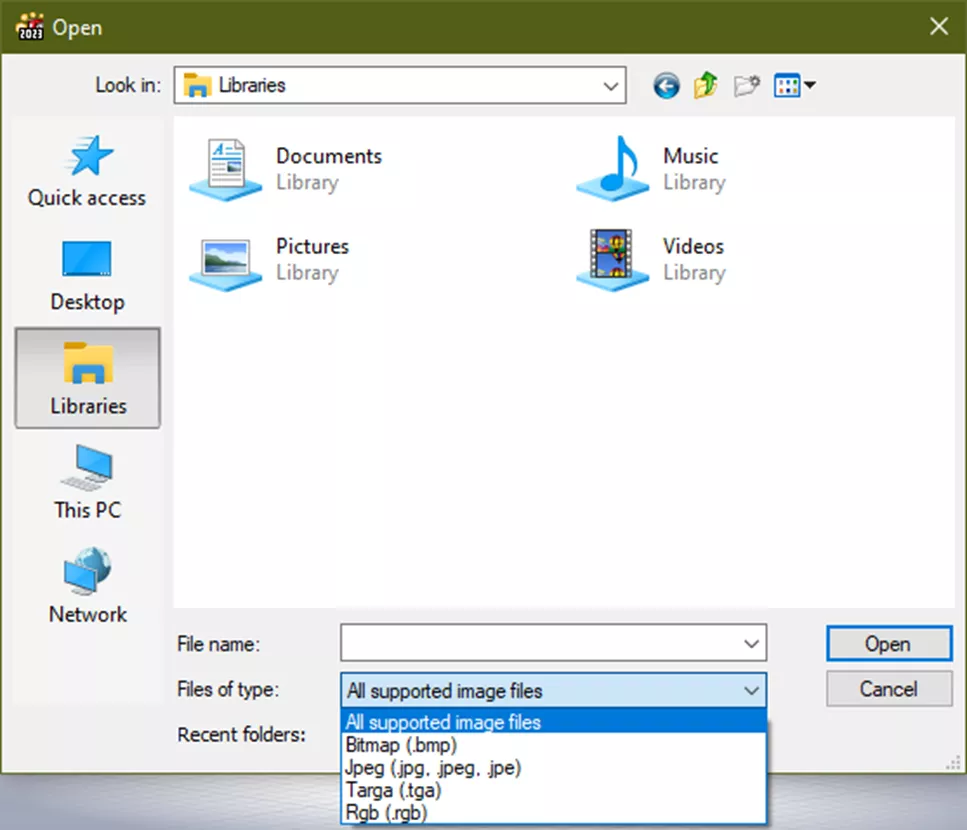
La solution consiste à convertir le fichier .png dans un format pris en charge à l'aide d'un outil de retouche photo. Selon le format de fichier et l'outil de retouche choisis, la transparence (ou d'autres paramètres) peut être perdue. J'ai utilisé Microsoft Paint pour convertir le fichier en .jpg et j'ai perdu la transparence.
Si vous perdez la transparence et souhaitez en savoir plus sur les décalcomanies SOLIDWORKS et sur la manière dont les masques d'image sont utilisés pour supprimer l'arrière-plan, veuillez consulter ce tutoriel :Améliorer l'image de décalcomanie SOLIDWORKS avec un masque.
Décalcomanies réussies
Dans SOLIDWORKS, le décalque d'origine est remplacé par une nouvelle image au format .jpg. Sans transparence du canal alpha, utilisez un masque de correspondance des couleurs pour supprimer l'arrière-plan.
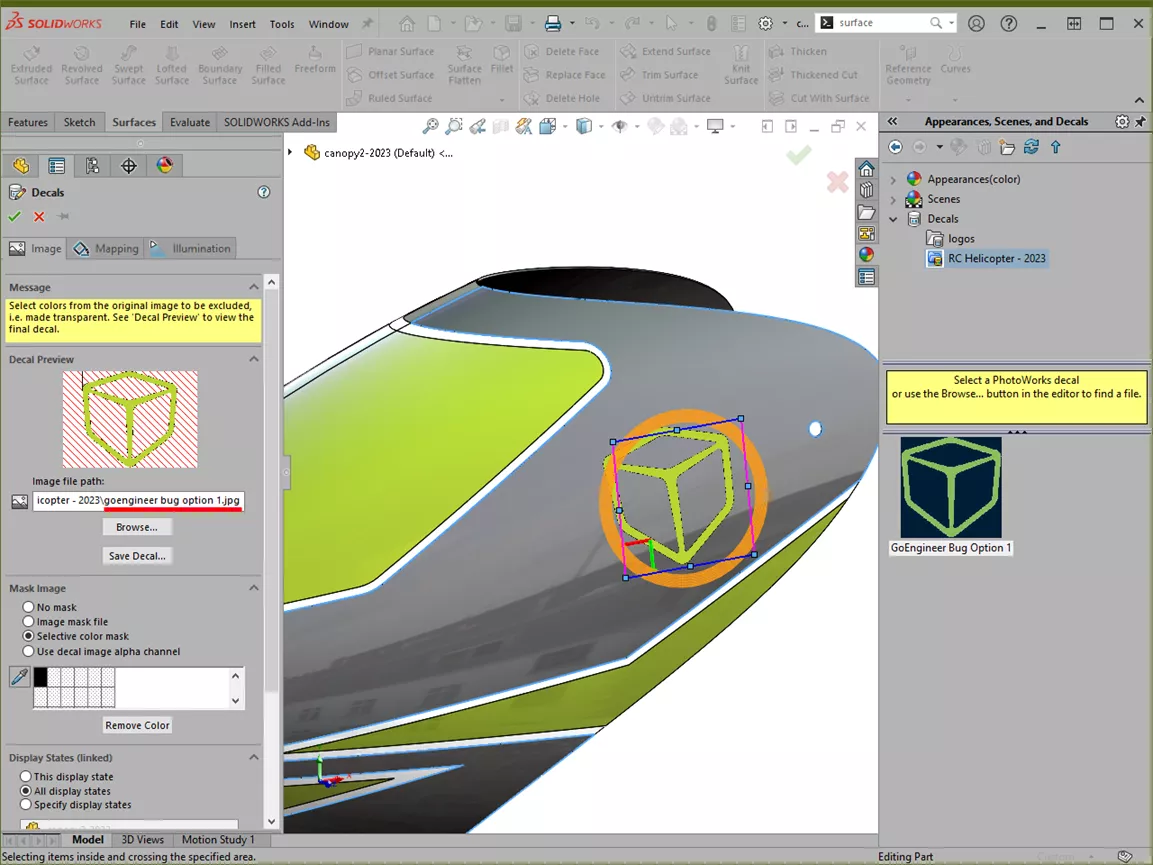
Une dernière mise à jour de notre fichier Composer donne le modèle avec tous les décalcomanies visibles.
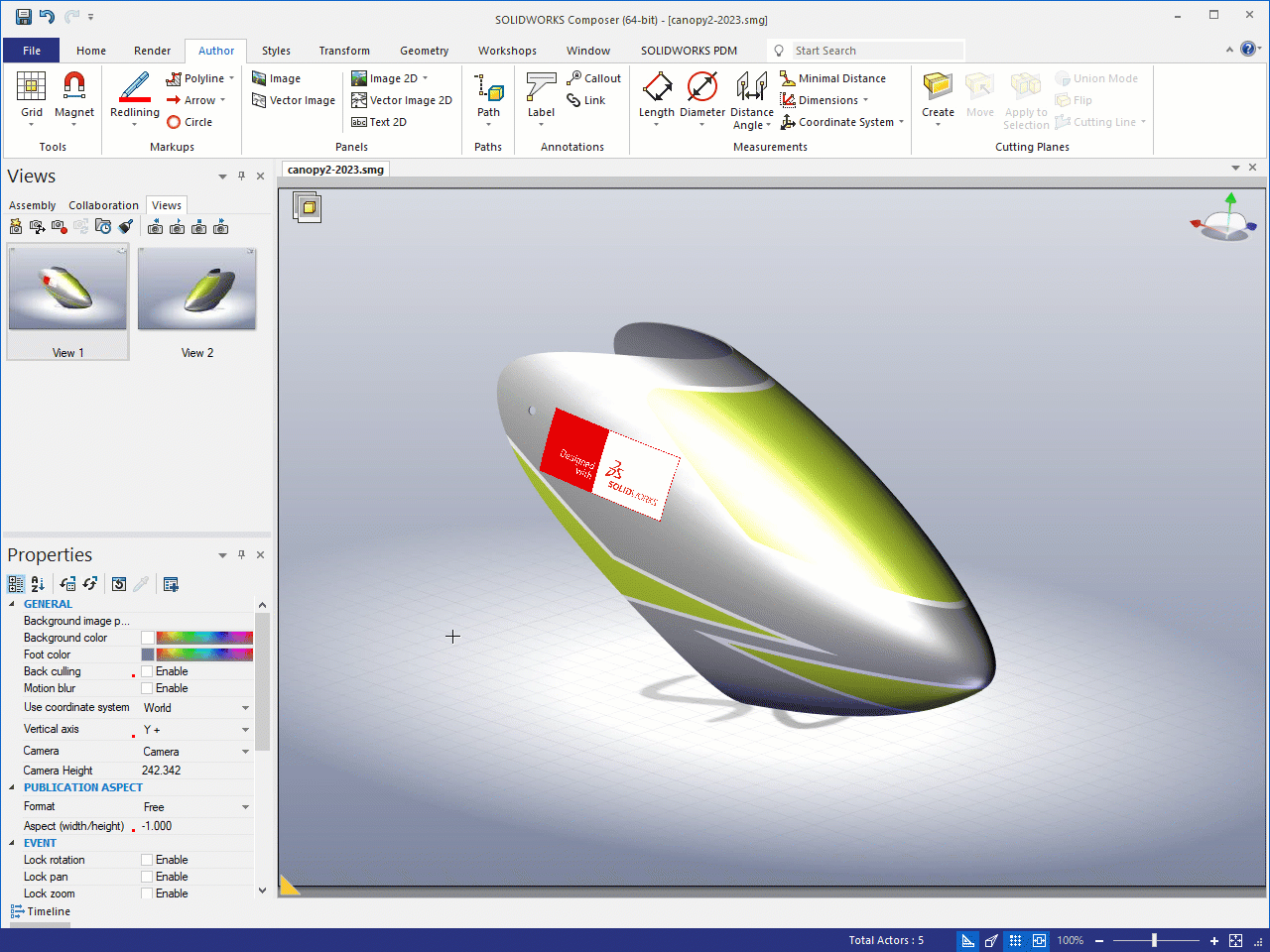
Limites des décalcomanies
L'importation de décalques de SOLIDWORKS vers Composer est simple, mais les fonctionnalités de Composer sont limitées. Ils n'existent pas en tant qu'entité dans l'arbre d'assemblage ou de collaboration ; ils n'ont donc aucune propriété. Ils ne peuvent pas être masqués, rendus transparents, leurs couleurs modifiées, etc. Toute modification doit être effectuée dans SOLIDWORKS, puis le fichier Composer doit être mis à jour.
Conclusion
Nous savons maintenant que Composer peut importer des décalcomanies SOLIDWORKS et comment les corriger si elles ne s'affichent pas. J'espère que cet article vous a été utile. EXPERIENCE d'autres trucs et astuces ci-dessous. De plus, rejoignez leCommunauté GoEngineerpour participer à la conversation, créer des messages sur le forum et répondre aux questions des autresSOLIDWORKSutilisateurs.
Formation de compositeur
Vous voulez améliorer vos compétences de compositeur ? NotreCours de formation SOLIDWORKS Composerexplique comment utiliser le logiciel pour créer des sorties 2D et 3D à partir de données de conception CAO.
Articles connexes
Conseils pour protéger les fichiers SOLIDWORKS Composer
SOLIDWORKS Composer : résolution des problèmes d'acteurs manquants
SOLIDWORKS Composer : configuration des acteurs pour les relations cinématiques
Comment créer un SOLIDWORKS Rx dans SOLIDWORKS, Électrique et Composer
À propos de Kris Dubuque
Kris Dubuque est un AE Elite, CSWE et gestionnaire en ingénierie basé à Hillsboro, OR. Il détient un BSME de l'Oregon State University et soutient les clients de SOLIDWORKS depuis 2000. Pendant son temps libre, il aime faire du vélo de montagne, du snowboard et passer du temps avec sa famille.
Recevez notre vaste gamme de ressources techniques directement dans votre boîte de réception.
Désabonnez-vous à tout moment.
